Beste methoden om mijn Spotify-muziek in de cloud te houden
Vóór de komst van iCloud was het opslaan van veel van uw spullen nog nooit zo veilig en eenvoudig. Sinds aangekondigd werd dat iCloud geschikt is voor het opslaan van bestanden, is het bewaren van kopieën van opgeslagen foto's, muziek en notities veiliger en eenvoudiger geworden voor gebruikers. Het biedt ook een handige manier om er toegang toe te krijgen wanneer u maar wilt.
Omdat muziek mag worden opgeslagen, moet je je afvragen of je favoriete Spotify Music-afspeellijsten ook kunnen worden opgeslagen. Helaas is dit niet mogelijk voor de service, omdat de bestanden zijn beveiligd met DRM. Maar met de oplossing die ik hieronder ga behandelen, kun je alle gewenste nummers, afspeellijsten, albums en podcasts opslaan in verschillende audioformaten die op veel apparaten worden ondersteund. Laten we hieronder de perfecte manier zien mijn Spotify-muziek in de cloud bewaren.
Inhoudsopgave Deel 1. Hoe Spotify Music downloaden voor back-up op iCloud?Deel 2. Hoe Spotify-muziek overbrengen naar iCloud Drive?Deel 3. Overzicht
Deel 1. Hoe Spotify Music downloaden voor back-up op iCloud?
Het opslaan van Spotify op uw iCloud is alleen mogelijk als u een professionele converter gebruikt om de bestanden te verkrijgen. Dit is alleen mogelijk als de tool die u hebt geselecteerd zowel kan worden gedownload als geconverteerd, plus de DRM-verwijdering ervan. Het verkrijgen van de Digitaal rechtenbeheer (DRM) Het verwijderen van de bestanden is van groot belang om door te gaan met het offline downloaden en overbrengen naar de cloud.
Als het gaat om de procedures die zojuist zijn genoemd, is het beste dat u kunt gebruiken AMuziekSoft Spotify Music Converter. Deze tool is zeker in staat om alle processen uit te voeren en heeft de mogelijkheid om de beste resultaten te produceren alsof het de originele kopieën zijn. Het kan converteer Spotify-tracks naar MP3, WAV, FLAC, AAC, AC3 en M4A. Direct nadat u de definitief geconverteerde kopieën heeft ontvangen, kunt u deze naar andere apparaten overbrengen om te streamen. En aangezien al deze formaten in allerlei soorten spelers kunnen worden afgespeeld, zal het geen gedoe zijn om de speler te selecteren die je wilt gebruiken bij het spelen ervan.
Met de 5x hogere snelheid kan AMusicSoft alle procedures voltooien tot aan het verkrijgen van de resultaten van de conversie. Het heeft ook een zeer nette interface die heel goed te begrijpen is voor alle beginners. Laten we hieronder de volledige stappen bekijken voor het gebruik van AMusicSoft Spotify Music Converter en ga verder met het bewaren van mijn Spotify-muziek in de cloud.
- Open de browser op uw computer om naar de website van AMusicSoft te navigeren. Klik hier op de knop Downloaden, direct naast de muziekconverter. Zodra de download is voltooid, installeert u deze direct op uw computer.
Download gratis Download gratis
- Start AMusicSoft Spotify Music Converter en begin vervolgens met het toevoegen van de nummers door gebruik te maken van de kopieer- en plakmethode. Je kunt de bestanden ook gewoon slepen en neerzetten als dat makkelijker voor je lijkt.

- Selecteer er een uit de genoemde beschikbare formaten. De eindmap moet ook worden gekozen om de resultaten te behouden nadat de conversie is voltooid.

- Tik op de knop Converteren en ga aan de slag met de procedure.

- Ga ten slotte naar het menu Geconverteerd om de conversieresultaten te bekijken en download ze vervolgens naar uw apparaat.
Nu kunt u ze niet alleen op iCloud opslaan, maar ook muziek downloaden naar SanDisk Clip Sport en andere mp3-spelers.
Deel 2. Hoe Spotify-muziek overbrengen naar iCloud Drive?
Nu je de geconverteerde Spotify-tracks al op je lokale apparaat hebt opgeslagen, is het mogelijk om mijn Spotify-muziek in de cloud te houden. Ik zal u twee methoden laten zien voor het bewaren van uw bestanden op uw iCloud.
Voeg Spotify Music toe aan iCloud op Mac
Als je nu een idee hebt over het bewaren van mijn Spotify-muziek in de cloud, laten we beginnen met de meest elementaire handeling: het uploaden van een bestand via je computer.
- Log in op iCloud.com met uw Apple ID-inloggegevens.
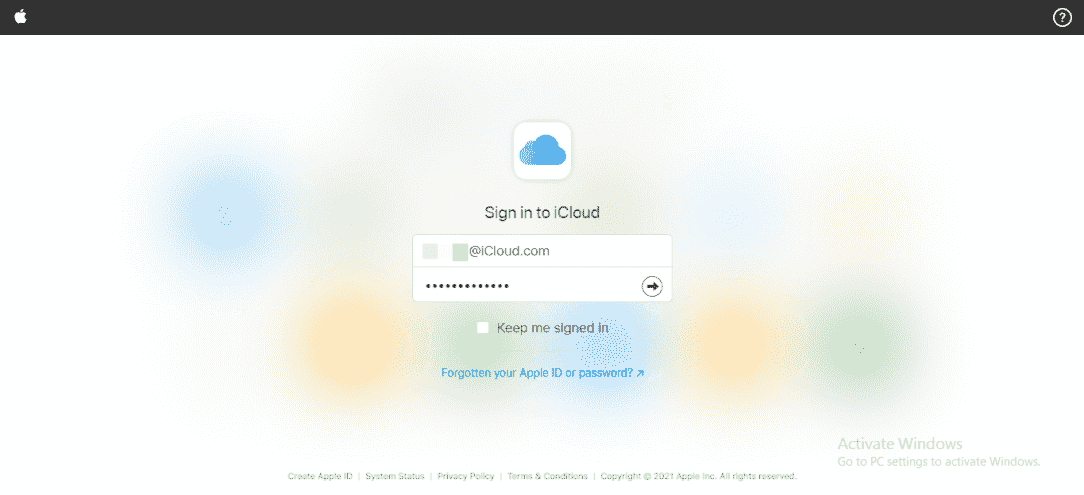
- Klik op de iCloud Drive-optie om de Drive te openen.
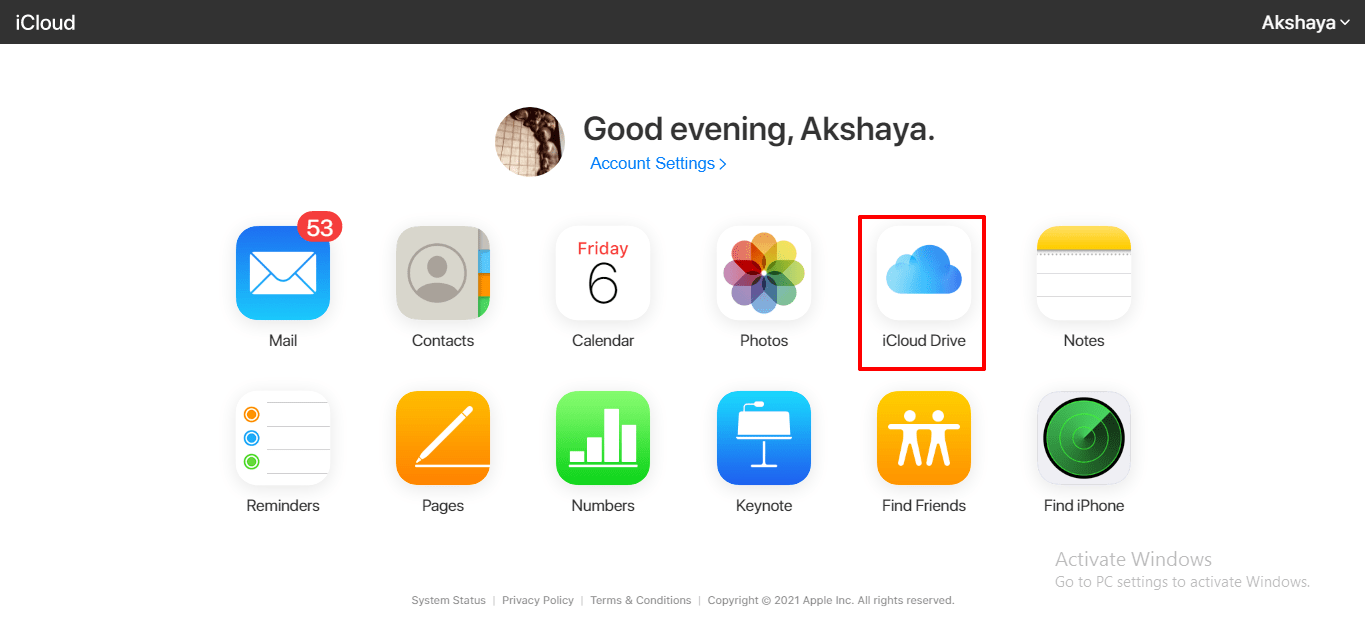
- Maak een nieuwe map voor het plaatsen van uw muziek.
- Open de muziekmap, klik op het uploadsymbool en kies geconverteerde Spotify-nummers om te uploaden vanaf uw computer of verwisselbare schijf.
![]()
- De bestanden worden in een mum van tijd geüpload naar iCloud Drive.
Voeg Spotify Music toe aan iCloud op iOS
Omdat je weet hoe je mijn Spotify-muziek in de cloud kunt bewaren, kun je zeker zonder problemen een back-up van je favorieten maken. Met de Bestanden-app kunt u de bestanden rechtstreeks van uw iPhone/iPad-opslag naar iCloud Drive overbrengen. Hier zijn de eenvoudige stappen die u moet volgen.
- Breng de geconverteerde Spotify-muziek over van uw computer naar uw iPhone/iPad via een USB-kabel.
- Open uw iOS-apparaat en ga vervolgens rechtstreeks naar de app Instellingen.
- Klik op Apple ID en schakel iCloud Drive in via Instellingen.
- Open de Bestanden-app op uw iOS-apparaat.
- Klik op Op mijn iPhone (of Op mijn iPad).
- Kopieer de geconverteerde Spotify-muziekbestanden.
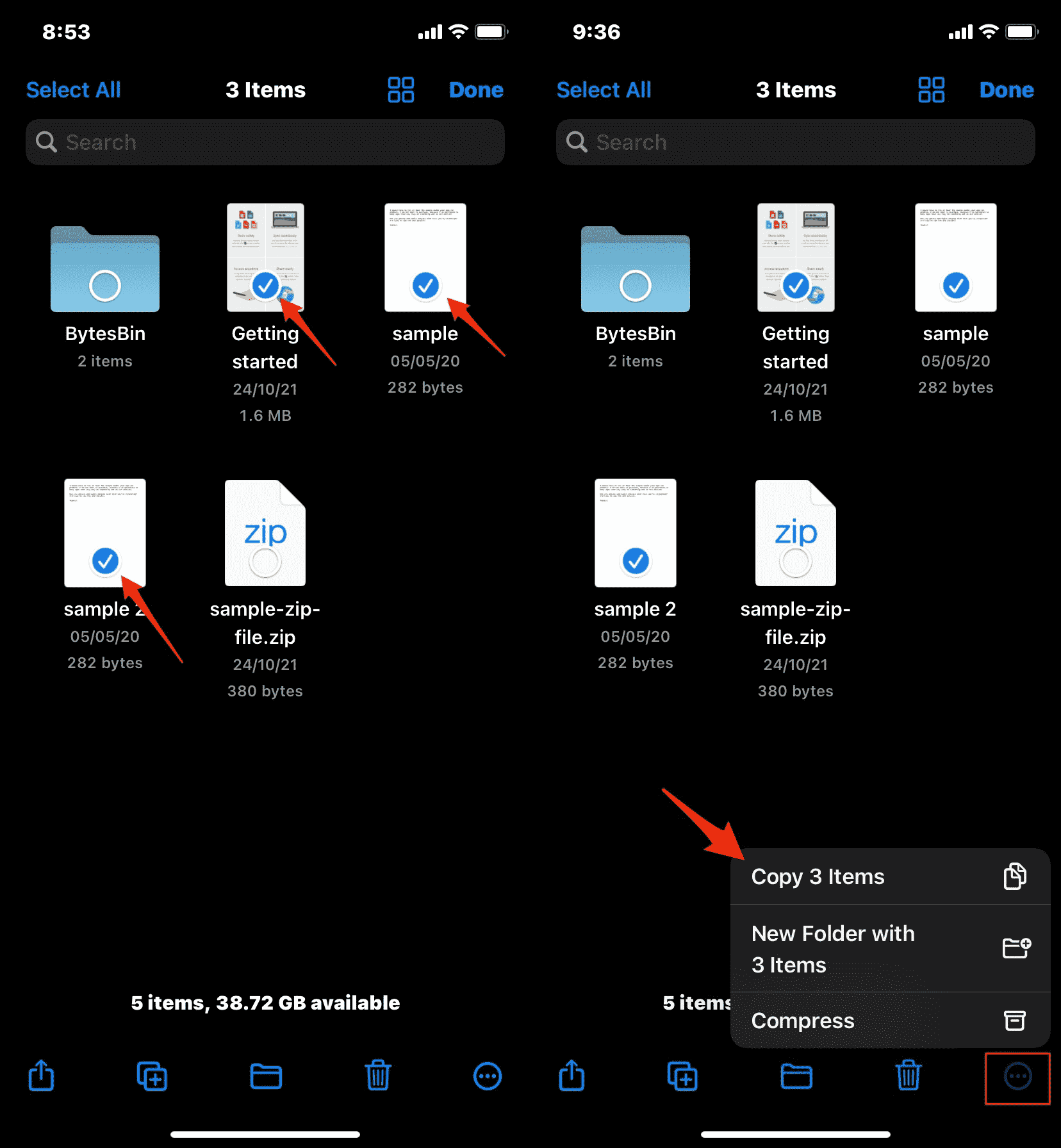
- Open nu iCloud Drive en selecteer de map waarin u de gekopieerde bestanden wilt plakken.
- Druk lang om het bestand te plakken en klik op Plakken hier.
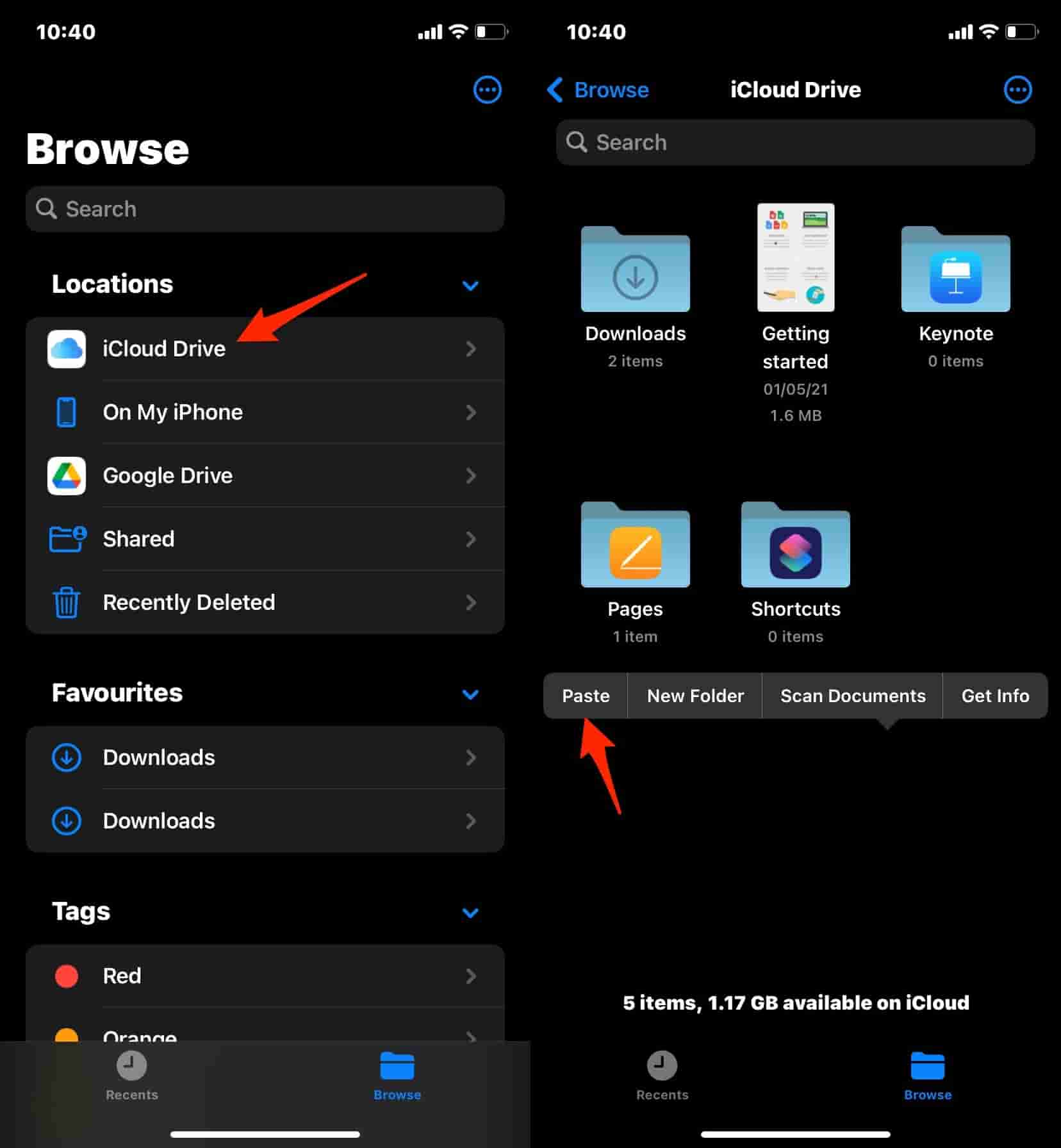
- Er wordt een back-up van de muziekbestanden gemaakt op iCloud.
Deel 3. Overzicht
Dankzij de beschikbaarheid van de iCloud-services is toegang tot muziek op alle apparaten mogelijk en eenvoudig gemaakt. Het verliezen van uw exemplaar ervan zou ook geen probleem zijn, aangezien dit ook een goede manier is om een back-up van muziek te maken. Met de hulp van AMuziekSoft Spotify Music Converter, is het nu voor alle gebruikers mogelijk om mijn Spotify-muziek in de cloud te bewaren. Volg de bovenstaande gids voor het gebruik van deze tool als het gaat om het converteren en downloaden van Spotify naar toegankelijke formaten. De twee methoden om muziek op iCloud op te slaan zijn hierboven ook besproken, dus het enige wat je nog hoeft te doen is de gegeven procedure stap voor stap correct uit te voeren
Mensen Lees ook
- Spotify Premium gratis hack om onbeperkt van muziek te genieten
- Gids voor het opslaan van Spotify-muziek op een externe harde schijf
- Tips voor het beheren van opslagruimte van Spotify Music
- Hoe maak je een blend-afspeellijst op Spotify? Spotify Blend-gids
- Premium Duo: hoe krijg je een Spotify Couples-abonnement?
- Allesomvattende gids: de albumhoes op Spotify wijzigen
- Hoe Spotify-geschiedenis of recent gespeeld wissen / resetten?
- Spotify-artiesten blokkeren op desktop / mobiel
Robert Fabry is een fervent blogger en een enthousiasteling die dol is op technologie. Misschien kan hij je besmetten door wat tips te delen. Hij heeft ook een passie voor muziek en heeft voor AMusicSoft over deze onderwerpen geschreven.